win10怎么自定义桌面壁纸 win10桌面壁纸如何自己设置
更新时间:2022-10-11 10:26:47作者:runxin
每次在电脑安装完win10系统之后,很多用户对于系统默认的微软经典桌面背景都不是很喜欢,因此也会寻找一些自己新的图片作为win10系统桌面背景来使用,不过大多用户小白可能都不知道如何更换,对此win10怎么自定义桌面壁纸呢?下面小编就来教大家win10桌面壁纸自己设置操作方法。
具体方法:
1、首先点击鼠标左键,进入个性化,进入背景。
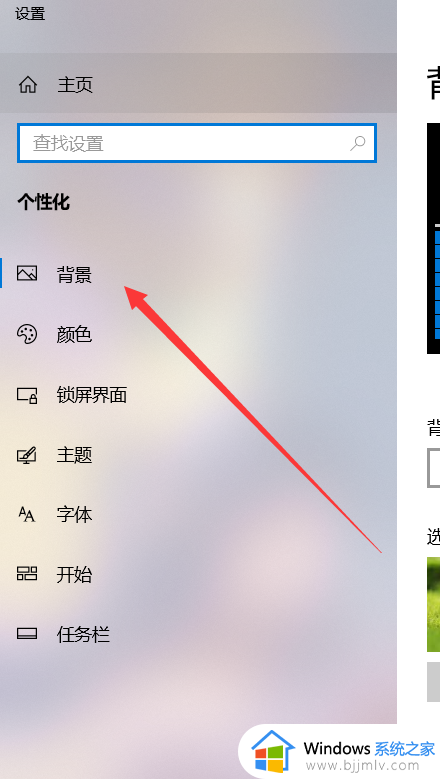
2、接着点击这里的浏览。
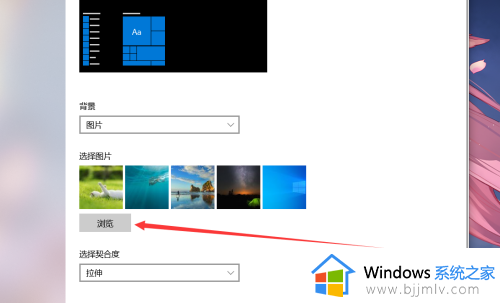
3、最后在本地找到想要作为壁纸的图片,点击选择图片即可自定义桌面壁纸了。
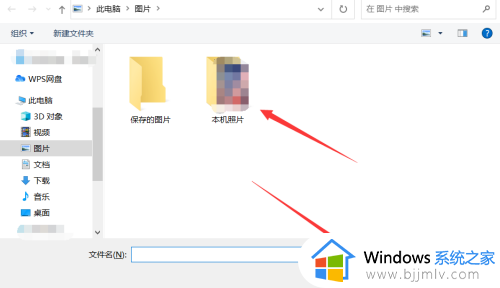
上述就是小编告诉大家的win10桌面壁纸自己设置操作方法了,有需要的用户就可以根据小编的步骤进行操作了,希望能够对大家有所帮助。
win10怎么自定义桌面壁纸 win10桌面壁纸如何自己设置相关教程
- win10桌面壁纸如何设置 window10桌面怎么设置壁纸
- win10桌面壁纸怎么设置 win10电脑如何设置桌面壁纸
- win10桌面动态壁纸怎么设置 win10电脑如何设置动态桌面壁纸
- win10不同桌面如何设置不同壁纸 win10双屏壁纸不同怎么设置
- windows10怎么设置桌面壁纸 windows10系统如何设置桌面壁纸
- win10怎么自定义桌面图标位置 如何设置win10桌面图标自定义
- win10动态壁纸怎么设置 win10设置动态壁纸桌面的步骤
- win10将mp4设为壁纸设置方法 win10怎么设置mp4文件为桌面壁纸
- win10怎么设置壁纸自动更换 win10如何设置壁纸自动更换
- w10怎么设置壁纸 windows10电脑桌面壁纸怎么设置
- win10如何看是否激活成功?怎么看win10是否激活状态
- win10怎么调语言设置 win10语言设置教程
- win10如何开启数据执行保护模式 win10怎么打开数据执行保护功能
- windows10怎么改文件属性 win10如何修改文件属性
- win10网络适配器驱动未检测到怎么办 win10未检测网络适配器的驱动程序处理方法
- win10的快速启动关闭设置方法 win10系统的快速启动怎么关闭
热门推荐
win10系统教程推荐
- 1 windows10怎么改名字 如何更改Windows10用户名
- 2 win10如何扩大c盘容量 win10怎么扩大c盘空间
- 3 windows10怎么改壁纸 更改win10桌面背景的步骤
- 4 win10显示扬声器未接入设备怎么办 win10电脑显示扬声器未接入处理方法
- 5 win10新建文件夹不见了怎么办 win10系统新建文件夹没有处理方法
- 6 windows10怎么不让电脑锁屏 win10系统如何彻底关掉自动锁屏
- 7 win10无线投屏搜索不到电视怎么办 win10无线投屏搜索不到电视如何处理
- 8 win10怎么备份磁盘的所有东西?win10如何备份磁盘文件数据
- 9 win10怎么把麦克风声音调大 win10如何把麦克风音量调大
- 10 win10看硬盘信息怎么查询 win10在哪里看硬盘信息
win10系统推荐